บทความนี้จะอธิบาย:
เป็นไปได้ไหมที่จะมีแท็กหลายแท็กสำหรับรูปภาพหนึ่งๆ
ใช่ เป็นไปได้ที่รูปภาพ Docker จะมีหลายแท็ก เช่นเดียวกับใน Docker รูปภาพจะได้รับการอัปเดตเป็นครั้งคราวตามความต้องการ เช่นเดียวกับการอัปเดตแอปพลิเคชัน เพื่อจุดประสงค์นี้ ผู้ใช้จำเป็นต้องระบุเวอร์ชันเฉพาะของรูปภาพหรือแท็กเฉพาะเพื่อระบุตัวตน ดังนั้นอิมเมจ Docker จึงสามารถมีสำเนาของรูปภาพได้หลายชุดพร้อมกับแท็กที่ไม่ซ้ำกัน
จะสร้างภาพด้วยแท็กต่างๆ ได้อย่างไร
คุณสามารถสร้างรูปภาพเดียวกันด้วยแท็กหลายแท็กในขณะที่สร้างรูปภาพจาก Dockerfile เพื่อจุดประสงค์นี้ ให้ทำตามคำแนะนำที่ให้ไว้
ขั้นตอนที่ 1: สร้าง Dockerfile
ขั้นแรก สร้างไฟล์อย่างง่ายชื่อ “ ไฟล์นักเทียบท่า '. จากนั้นวางคำสั่งด้านล่างลงใน Dockerfile:
จากหลาม
เวิร์กดีอาร์ /src/app
สำเนา .
ซม [ 'หลาม' , './pythonapp.py' ]
คำแนะนำข้างต้นสร้างอิมเมจเพื่อรันโปรแกรม python อย่างง่ายที่กำหนดไว้ใน ' pythonapp.py ' ไฟล์:
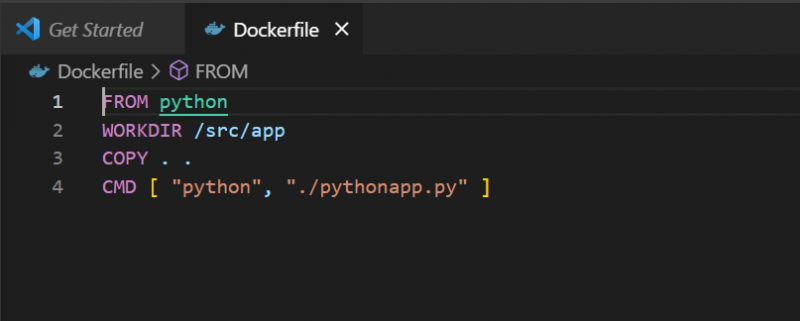
ขั้นตอนที่ 2: สร้างรูปภาพด้วยแท็กหลายรายการ
ถัดไป ใช้ “ สร้างนักเทียบท่า ” เพื่อสร้างภาพที่มีหลายแท็ก ผู้ใช้สามารถใช้ “ -t ' หรือ ' – แท็ก ” ตัวเลือกในการสร้างภาพแท็กหลายภาพ ตัวอย่างเช่น ในการสร้างภาพด้วยแท็กที่แตกต่างกันสามแท็ก เราต้องใช้ ' -t ” ตัวเลือกสามครั้ง:
> นักเทียบท่า build -t python: ล่าสุด -t python: 3.6 -t หลาม: 3.4

ขั้นตอนที่ 3: การยืนยัน
ตอนนี้ตรวจสอบว่าภาพถูกสร้างขึ้นด้วยแท็กที่ระบุหรือไม่:
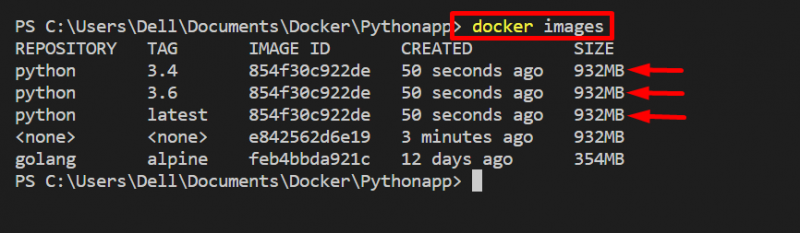
แท็กรูปภาพใน Docker
อย่างไรก็ตาม ผู้ใช้สามารถแท็กรูปภาพได้หลายครั้ง กล่าวอีกนัยหนึ่ง คุณสามารถระบุแท็กต่างๆ สำหรับรูปภาพเดียวหรือที่คล้ายกันได้ เพื่อจุดประสงค์นี้ ' แท็กนักเทียบท่า ” สามารถนำไปใช้ได้
ปฏิบัติตามขั้นตอนด้านล่างเพื่อติดแท็กรูปภาพใน Docker
ขั้นตอนที่ 1: แท็กรูปภาพ
หากต้องการแท็กรูปภาพเพื่อระบุเวอร์ชันของรูปภาพ ให้ใช้ปุ่ม “ แท็กนักเทียบท่า <ชื่อภาพต้นฉบับ> <ชื่อภาพเป้าหมาย>:<แท็ก> ' สั่งการ:
ในคำสั่งดังกล่าว เราได้แท็ก ' หลาม: ล่าสุด ” ภาพเป็น “ หลาม:2.4 ”:

คุณสามารถแท็กรูปภาพเดียวได้หลายครั้งเพื่อระบุแท็กหลายแท็กของรูปภาพ ตัวอย่างเช่น เราได้แท็กอีกครั้งว่า “ หลาม: ล่าสุด ” ภาพเป็น “ หลาม:2.8 ”:
> หลามแท็กนักเทียบท่า: หลามล่าสุด: 2.8 
ขั้นตอนที่ 2: ตรวจสอบว่ารูปภาพถูกแท็กหรือไม่
ต่อไป ตรวจสอบรูปภาพทั้งหมดใน Docker เพื่อยืนยันว่ารูปภาพที่ติดแท็กใหม่ถูกสร้างขึ้นหรือไม่:
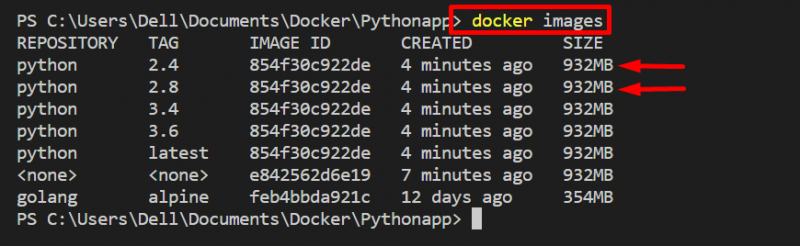
สังเกตได้ว่าเราได้กำหนดแท็กสองแท็กสำหรับ “ หลาม: ล่าสุด ' ภาพ.
บทสรุป
ใช่! เป็นไปได้ที่รูปภาพจะมีหลายแท็ก เนื่องจากรูปภาพมีการอัปเดตเป็นครั้งคราว และผู้ใช้ต้องกำหนดแท็กที่ระบุเฉพาะให้กับรูปภาพ อย่างไรก็ตาม คุณสามารถสร้างภาพเดียวกันด้วยแท็กหลายแท็กได้โดยใช้ปุ่ม “ นักเทียบท่า build -t <ชื่อภาพ> -t <ชื่อภาพ>:แท็ก ' สั่งการ. หากต้องการสร้างรูปภาพที่มีแท็กหลายแท็ก ให้ใช้ปุ่ม “ -t ” ตัวเลือกหลายครั้ง บล็อกนี้ได้แสดงให้เห็นว่าเป็นไปได้ที่รูปภาพจะมีแท็กที่แตกต่างกัน